我们在使用浩辰CAD软件进行CAD图形文件绘制的时候,如果遇到一些有规律的CAD图形绘制,我们可以采用CAD定距等分来加速我们的绘制。
浩辰CAD“定距等分”命令介绍
(1)在命令栏直接输入“MEASURE”或者“ME”
(2)在菜单栏中单击【绘图】按钮,然后点击【点】-【定距等分】按钮
(3)点击【默认】选项板中的【绘图】按钮,然后选择【定距等分】命令
具体操作步骤如下:

浩辰CAD定距等分和定数等分的区别
1、定距等分和定数等分是CAD中等分的两种方法,其中定距等分的结果是将线段或曲线从端点开始分成长度相等的N段,但最后一段的长度不一定是指定长度,即定距等分的线段长度不一定都相等;而定数等分的结果是将线段或曲线等分成指定的份数,每一段的长度都是相等的。
2、例如:一条长112mm的直线,如果将这条线段分成10等份,那么定数等分后,每条线段的长度都是这条直线的1/10;而如果将这条直线定距等分,指定长度为10mm,由于112/10不是整数,那么定距等分之后,最后一段的长度并不是10mm。如图所示:
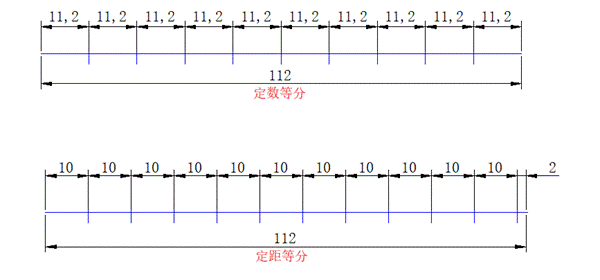
浩辰CAD利用“圆”命令和“定数等分”绘制棘轮教程
在打开的CAD软件中,先绘制如下基本图形。
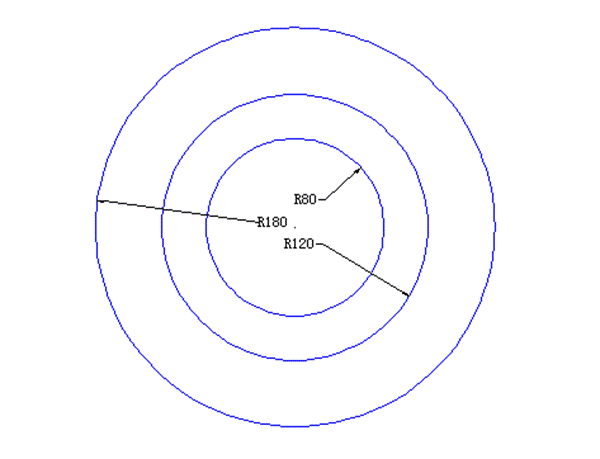
将外面两个圆用“定数等分”命令将其分成12等份。
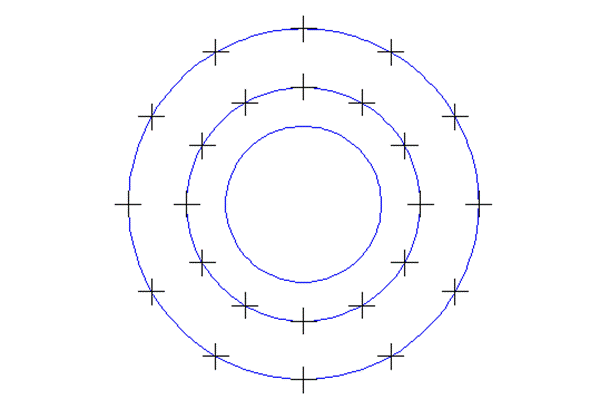
3、利用直线命令将两个圆之间等分的点依次连接
去掉多余的线段,即可绘制完成。

CAD定距等分是一种将某一线段或曲线按指定的长度为单元进行等分的命令。跟“定数等分”命令类似,可以解决手工绘图中难以精确等分的问题。
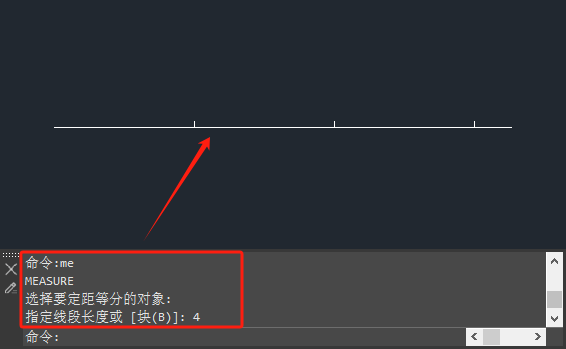
2024-03-08

2024-03-06

2022-09-22

2020-06-15
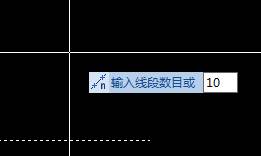
2019-11-06
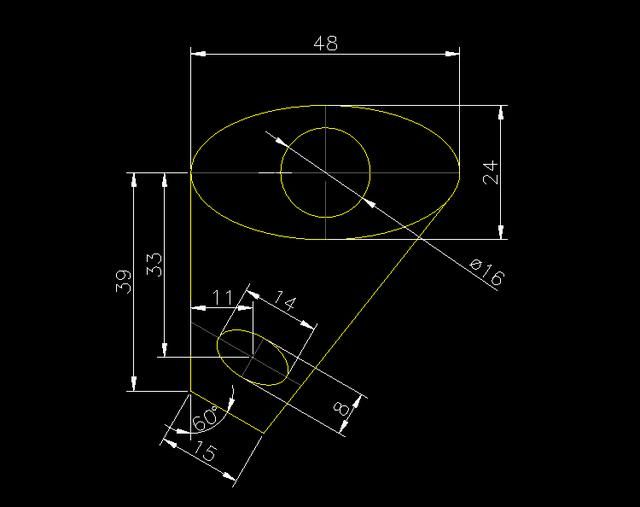
2019-10-23

2019-10-23
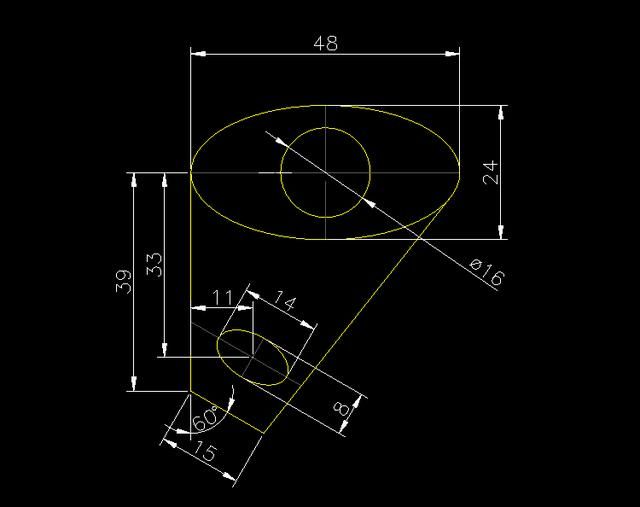
2019-10-23
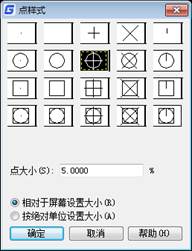
2019-09-25
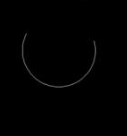
2019-09-20
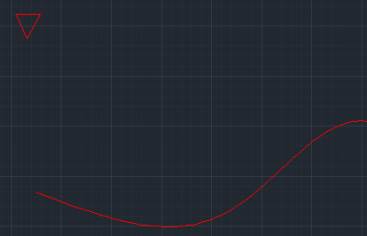
2019-09-04
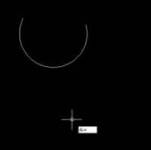
2019-08-28
